Как да премахнете от компютъра банера 5 начина за премахване Winlock
Докато пътува из просторите на Интернет, потребителят, като правило, не се мисли за това как опасно или безопасно ще го сърфиране в световната мрежа. Неопитен интернет сърфист, както често се случва, да разчита само на антивирусен софтуер. Аз мисля, че това е абсолютно панацея за всички компютърни вируси. Без да обръща внимание на прости правила за безопасност в интернет, можете да "хване" на компютъра си доста гаден малуер, като, например, банер-изнудвач вирус (Trojan WinLock или троянски блокер).
Обикновено, след като тези предложения на екрана, начинаещ започва да паника, klatsat пръстите на клавиатурата, мишката и издърпайте нервно мислене за това как да се изпрати SMSku на кратък номер, само за да се отърве от този банер. Но често изпращате средства по сметката на измамника не носи положителни резултати. Или SMS няма да е за всички, или "лечение" се ограничава до няколко дни, а след това всичко отначало. Как да бъде, изглежда, в такава трудна ситуация? Има ли изход? Да, има решение! Има няколко начина да се премахне тази вирусна зли духове.
По този начин, методът №1.
Най-простият и най-често срещаният случай, когато операционната система се зарежда, и веднага получи знамето.
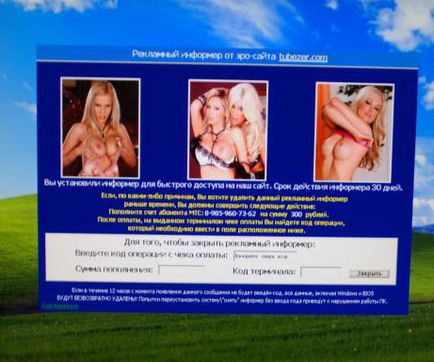
Virus банер на вашия работен плот
Метод №2.
Използва се в, ако не и се приближи метод №1. Ние използваме програмата Kaspersky Windows Unlocker, която има за цел да се бори с троянски коне-vinlokerami. Softina стартира при стартиране на компютъра с Kaspersky Rescue Disk и сканира системния регистър на операционната система, клоновете на потребителя регистър, а също така прави лечението им. Между другото, можете да използвате и инструментите: AVZ. Dr.Web Curelt и Kaspersky Virus Removal Tool. Но това е при условие, че вече зареди, когато операционната система има през прозореца на троянския кон. Т.е. банер отваря в горната част на работния плот на Windows.
Метод №3.
Ситуацията, когато Windows все още не е започнал, и на монитора, веднага след като там е троянски кон. В тази ситуация, антивирусната програма няма да може да се изпълнява.

Банер изнудвач изтече преди Windows започва
След това ще се процедира по следния начин. Опитайте се да стартирате компютъра в "Safe Mode", като натиснете клавиша F8 при зареждане на BIOS. Това се прави с цел да бъде в състояние да работи с приложението на анти-вирус, с дневник в се изисква за потребителски акаунт пълномощията (потребителски) като администратор. Когато компютърът е в "Safe Mode" в ъглите на монитора отразява думите "Safe Mode". За лечение, ще се обърне към програмата от процеса №2. За да се премине от "Безопасен режим в нормален режим, рестартирайте компютъра, без достатъчно F8 преса.
Този метод е валиден, когато не "безопасен режим" или по конвенционален режим "Операционна система" не разполага с време, за да зареди.
Тук е необходимо да използвате програма като Dr.Web LiveCD или от Kaspersky Rescue Disk. Тези програми са "Rescue Disk". Те могат да бъдат инсталирани на диск или флаш-памет, а след това да ги качите на вашия компютър. Те са универсален и е подходящ за всички версии на Windows. След стартиране на компютъра с диска, който може да извърши сканиране на системата и изтриване на банер, който блокира компютъра ви.
Натискането на клавишите със групови Ctrl + Shift + Esc или Ctrl + Alt + Delete, за да отворите "Task Manager". Без да отпускате бутона на мишката, за да кликнете върху контролера "End Task". Тогава в "Task Manager" клик "Нова задача" в прозореца, който се отваря, въведете думата регентство и натиснете Enter.
«С :: Windows \ System32 \ userinit.exe,» трябва да се настрои за Userinit тази стойност. За Shell трябва да се дава следното значение: «explorer.exe». Ако всичко е наред с тези параметри и те не са се променили с нещо друго, то е препоръчително да потърсите допълнителни опции клон на графичните файлове за изпълнение, който се намира тук, където Winlogon. Само си ние не трябва да се отпусне и да разположи, и да видим дали е имало твърде много подраздел «iexplorer.exe». Ако е така, ще трябва да го премахнете. След всички манипулации, необходими за да рестартирате компютъра и да се провери, за да сканират за вируси с актуализирани бази данни.
Запомни едно нещо, че при никакви обстоятелства не трябва да изпращат пари на хакери, защото не само ги загубим, но също така ги prosponsiruete да пишат нови вируси банери, още по-мощен и странни.